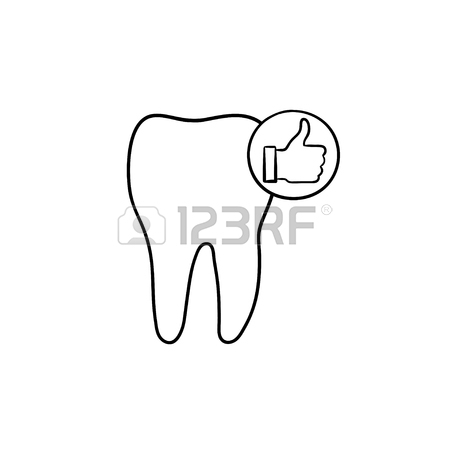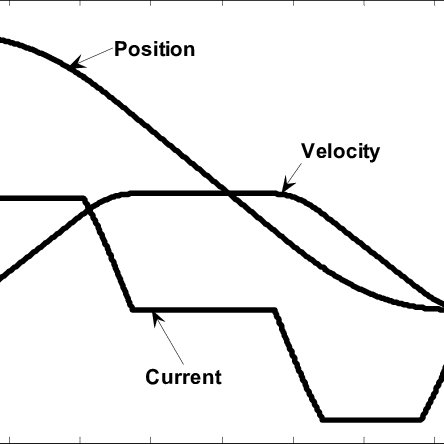Konica Minolta bizhub 360 manuals
Owner’s manuals and user’s guides for Printers Konica Minolta bizhub 360.
We providing 6 pdf manuals Konica Minolta bizhub 360 for download free by document types: User Manual

Konica minolta bizhub 360 User Manual (16 pages)
Brand: Konica-minolta | Category: Printers | Size: 0.77 MB |

Table of contents

Konica minolta bizhub 360 User Manual (194 pages)
Brand: Konica-minolta | Category: Printers | Size: 6.76 MB |

Table of contents
2
8
29
73
90
102
102
104
104
112
114
115
121
122
124
128
132
134
135
135
142
143
148
160
166
168
170
172
173
174
191

Konica minolta bizhub 360 User Manual (152 pages)
Brand: Konica-minolta | Category: Printers | Size: 2.12 MB |

Table of contents
7
31
36
37
37
39
50
62
81
93
103
105
109
122
131
133
135
138
140
143
144
146
148
149

Konica minolta bizhub 360 User Manual (334 pages)
Brand: Konica-minolta | Category: Printers | Size: 8.84 MB |

Table of contents
10
26
27
74
102
108
110
111
114
114
118
122
131
137
138
142
145
148
150
157
158
158
162
162
163
163
168
172
172
174
175
176
181
182
183
191
192
192
203
247
249
250
252
253
254
255
256
260
261
264
264
273
276
280
280
283
286
287
301
303
305
305
305
305
318
319
324
334
334
334

Konica minolta bizhub 360 User Manual (218 pages)
Brand: Konica-minolta | Category: Printers | Size: 5.56 MB |

Table of contents
6
11
13
13
18
37
47
58
58
60
62
64
102
105
117
120
123
127
128
136
154
154
155
155
156
161
163
164
176
176
177
186
191
194
194
199
201

Konica minolta bizhub 360 User Manual (414 pages)
Brand: Konica-minolta | Category: Printers | Size: 12.43 MB |

Table of contents
10
10
18
24
37
49
102
112
113
116
117
118
122
130
136
137
138
138
140
140
140
147
147
149
150
150
151
154
168
168
169
169
169
173
174
174
175
175
183
187
201
201
203
207
215
215
232
233
239
244
245
245
247
252
252
255
257
262
269
272
272
273
275
279
283
287
291
293
297
299
301
303
305
307
317
319
333
333
335
337
340
341
341
342
343
350
351
353
355
356
357
359
360
361
362
364
365
369
372
373
373
375
387
388
392
392
393
More products and manuals for Printers Konica Minolta
| Models | Document Type |
|---|---|
| PageScope Enterprise Suite |
User Manual
 Konica Minolta PageScope Enterprise Suite User Manual,
53 pages
Konica Minolta PageScope Enterprise Suite User Manual,
53 pages
|
| Unity |
User Manual
 Konica Minolta Unity User Manual,
6 pages
Konica Minolta Unity User Manual,
6 pages
|
| magicolor 1680MF |
User Manual
 Konica Minolta magicolor 1680MF User Manual,
8 pages
Konica Minolta magicolor 1680MF User Manual,
8 pages
|
| bizhub C200 |
User Manual
 Konica Minolta bizhub C200 User Manual,
167 pages
Konica Minolta bizhub C200 User Manual,
167 pages
|
| bizhub 500 |
User Manual
 Konica Minolta bizhub 500 User Manual,
218 pages
Konica Minolta bizhub 500 User Manual,
218 pages
|
| magicolor 1600W |
User Manual
 Konica Minolta magicolor 1600W User Manual,
125 pages
Konica Minolta magicolor 1600W User Manual,
125 pages
|
| MAGICOLOR 2300 |
User Manual
 Konica Minolta MAGICOLOR 2300 Manuale d'uso,
176 pages
Konica Minolta MAGICOLOR 2300 Manuale d'uso,
176 pages
|
| OpenText FaxPress |
User Manual
 Konica Minolta OpenText FaxPress User Manual,
28 pages
Konica Minolta OpenText FaxPress User Manual,
28 pages
|
| bizhub C650 |
User Manual
 Konica Minolta bizhub C650 User Manual,
192 pages
Konica Minolta bizhub C650 User Manual,
192 pages
|
| bizhub C650 |
User Manual
 Konica Minolta bizhub C650 User Manual,
118 pages
Konica Minolta bizhub C650 User Manual,
118 pages
|
| Magicolor 2480MF |
User Manual
 Konica Minolta Magicolor 2480MF Benutzerhandbuch,
3 pages
Konica Minolta Magicolor 2480MF Benutzerhandbuch,
3 pages
|
| magicolor 2590MF |
User Manual
 Инструкция по эксплуатации Konica Minolta magicolor 2590MF,
92 pages
Инструкция по эксплуатации Konica Minolta magicolor 2590MF,
92 pages
|
| MAGICOLOR 4695MF |
User Manual
 Konica Minolta MAGICOLOR 4695MF User Manual,
12 pages
Konica Minolta MAGICOLOR 4695MF User Manual,
12 pages
|
| bizhub C35 |
User Manual
 Konica Minolta bizhub C35 User Manual,
140 pages
Konica Minolta bizhub C35 User Manual,
140 pages
|
| bizhub 4020 |
User Manual
 Konica Minolta bizhub 4020 User Manual,
3 pages
Konica Minolta bizhub 4020 User Manual,
3 pages
|
| bizhub C35P |
User Manual
 Konica Minolta bizhub C35P User Manual,
409 pages
Konica Minolta bizhub C35P User Manual,
409 pages
|
| bizhub 20 |
User Manual
 Konica Minolta bizhub 20 User Manual,
203 pages
Konica Minolta bizhub 20 User Manual,
203 pages
|
| bizhub C352P |
User Manual
 Konica Minolta bizhub C352P User Manual,
108 pages
Konica Minolta bizhub C352P User Manual,
108 pages
|
| bizhub PRO 950 |
User Manual
 Konica Minolta bizhub PRO 950 User Manual,
131 pages
Konica Minolta bizhub PRO 950 User Manual,
131 pages
|
| magicolor 8650 |
User Manual
        Konica Minolta magicolor 8650 User Manual,
48 pages
Konica Minolta magicolor 8650 User Manual,
48 pages
|
Konica Minolta devices